Android ब्लूटूथ फंक्शन वापरकर्ता मार्गदर्शक

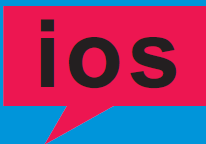 ब्लूटूथ फंक्शनचे द्रुत मार्गदर्शक
ब्लूटूथ फंक्शनचे द्रुत मार्गदर्शक
- कृपया एपीपी स्टोअर वरून "ब्लूटूथ थर्मामीटर" अॅप डाऊनलोड करा, नंतर आपल्या अॅपल उत्पादनांवर अॅप स्थापित करा.
- अॅप उघडा आणि वापरकर्त्याची माहिती प्रविष्ट करण्यासाठी वरच्या डाव्या बाजूला असलेल्या “पोर्ट्रेट” बटणावर क्लिक करा. वापरकर्ता माहिती प्रविष्ट केल्यानंतर, जतन करण्यासाठी "ओके" क्लिक करा.

- इन्फ्रारेड थर्मामीटर आपोआप ब्लूटूथ पेअरिंगच्या प्रतीक्षेच्या अवस्थेत प्रवेश करतो. कृपया तुमचे थर्मामीटर चालू करा आणि ते तुमच्या फोनच्या ब्लूटूथ रेंजमध्ये ठेवा. अॅपवर, क्लिक करा
वर उजवीकडे ब्लूटूथ चिन्ह. आपल्या फोनशी जोडण्यासाठी चिन्ह काही सेकंदांसाठी फ्लॅश होईल. जेव्हा फ्लॅशिंग थांबेल, ब्लूटूथ चिन्ह निळे होईल, याचा अर्थ
की डिव्हाइस यशस्वीरित्या कनेक्ट केले गेले आहे. जर डिव्हाइस यशस्वीपणे कनेक्ट केलेले नसेल, तर कृपया सॉफ्टवेअर बंद करा आणि नंतर पुन्हा कनेक्ट करण्यासाठी सॉफ्टवेअर पुन्हा उघडा.

- मापन प्रक्रियेदरम्यान, इन्फ्रारेड थर्मामीटरने वाचलेला डेटा समकालिकपणे प्रदर्शित केला जाईल आणि अॅपमध्ये जतन केला जाईल.

- "ट्रेंड ग्राफ" बटणावर क्लिक करा. इंटरफेस आपला मोजलेला डेटा ग्राफच्या स्वरूपात प्रदर्शित करेल. आपण मुक्तपणे सेल्सिअस आणि फॅरेनहाइट दरम्यान स्विच करू शकता.

- "इतिहास" बटणावर क्लिक करा आणि इंटरफेस आपला मोजलेला डेटा स्प्रेडशीटच्या स्वरूपात प्रदर्शित करेल. तुमचा मोजलेला डेटा xlsx स्वरूपात शेअर करण्यासाठी वरील उजवीकडील "संपादित करा" बटणावर क्लिक करा.

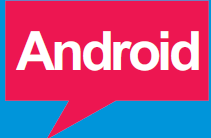 जर उत्पादनामध्ये ब्लूटूथ फंक्शन असेल तर कृपया खालील गोष्टी करा
जर उत्पादनामध्ये ब्लूटूथ फंक्शन असेल तर कृपया खालील गोष्टी करा

- कृपया खालील वर जा URL अनुप्रयोग सॉफ्टवेअर आणि आपल्या Android डिव्हाइसवर स्थापित करा.

URL: http: //f/r.leljiaxq.top/3wm - अॅप उघडा आणि वापरकर्त्याची माहिती प्रविष्ट करण्यासाठी वरच्या डाव्या बाजूला असलेल्या “पोर्ट्रेट” बटणावर क्लिक करा. वापरकर्ता माहिती प्रविष्ट केल्यानंतर, जतन करण्यासाठी "ओके" क्लिक करा.

- इन्फ्रारेड थर्मामीटर आपोआप ब्लूटूथ पेअरिंगच्या प्रतीक्षेच्या अवस्थेत प्रवेश करतो. कृपया तुमचे थर्मामीटर चालू करा आणि ते तुमच्या फोनच्या ब्लूटूथ रेंजमध्ये ठेवा. अॅपवर, क्लिक करा
वर उजवीकडे ब्लूटूथ चिन्ह. आपल्या फोनशी जोडण्यासाठी चिन्ह काही सेकंदांसाठी फ्लॅश होईल. जेव्हा फ्लॅशिंग थांबेल, ब्लूटूथ चिन्ह निळे होईल, याचा अर्थ असा की डिव्हाइस यशस्वीरित्या कनेक्ट केले गेले आहे. जर डिव्हाइस यशस्वीपणे कनेक्ट केलेले नसेल, तर कृपया सॉफ्टवेअर बंद करा आणि नंतर पुन्हा कनेक्ट करण्यासाठी सॉफ्टवेअर पुन्हा उघडा.

- मापन प्रक्रियेदरम्यान, इन्फ्रारेड थर्मामीटरने वाचलेला डेटा समकालिकपणे प्रदर्शित केला जाईल आणि अॅपमध्ये जतन केला जाईल.
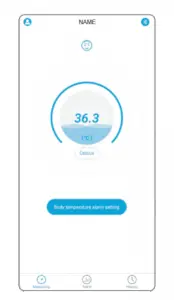
- "ट्रेंड ग्राफ" बटणावर क्लिक करा. इंटरफेस आपला मोजलेला डेटा ग्राफच्या स्वरूपात प्रदर्शित करेल. आपण मुक्तपणे सेल्सिअस आणि फॅरेनहाइट दरम्यान स्विच करू शकता.

- "इतिहास" बटणावर क्लिक करा आणि इंटरफेस आपला मोजलेला डेटा स्प्रेडशीटच्या स्वरूपात प्रदर्शित करेल. तुमचा मोजलेला डेटा xlsx स्वरूपात शेअर करण्यासाठी वरील उजवीकडील "संपादित करा" बटणावर क्लिक करा.

या मॅन्युअलबद्दल अधिक वाचा आणि PDF डाउनलोड करा:
कागदपत्रे / संसाधने
 |
Android ब्लूटूथ फंक्शन [pdf] वापरकर्ता मार्गदर्शक ब्ल्यूटूथ कार्य |



